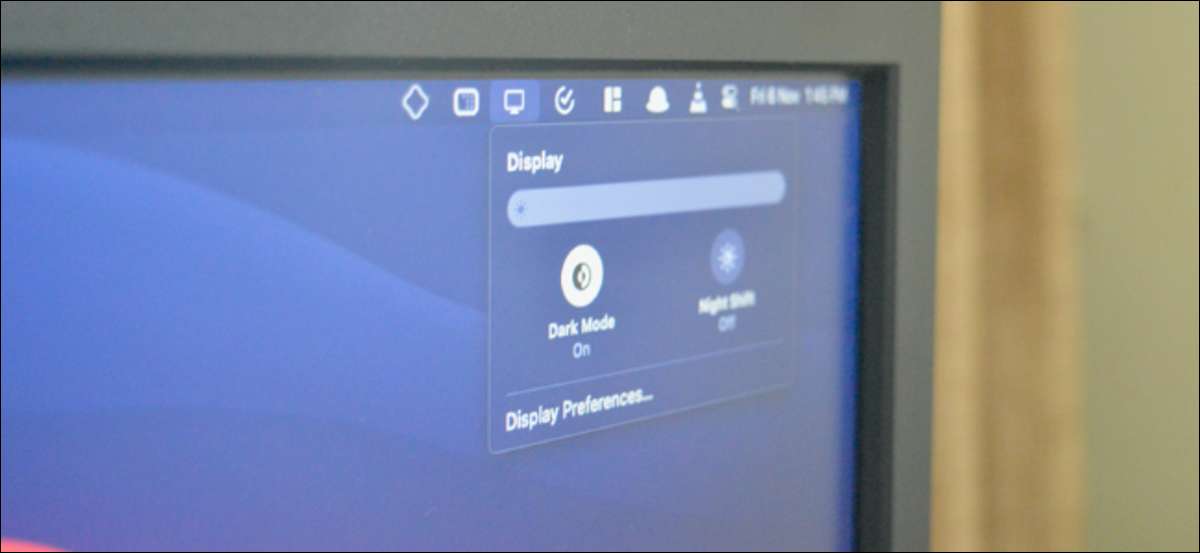
Az Apple Mac vagy MacBook van egy sötét mód, amely segítségével jobban működnek éjjel és gyenge fény esetén. Ha engedélyezve van, támogatott alkalmazások és weboldalak automatikusan átvált egy sötét háttéren fehér szöveget. Itt van, hogy lehetővé tegye a sötét módot Mac.
Hogyan engedélyezzük Sötét Mode-tól Control Center
sötét mód először be MacOS Mojave. Lehet engedélyezze vagy tiltsa meg a System Preferences. Mac-felhasználók, akik futnak MacOS Big Sur és újabb most engedélyezze vagy tiltsa sötét módban közvetlenül a Control Center.
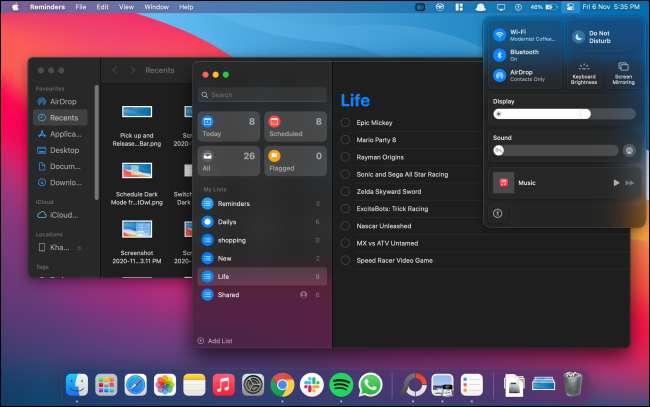
Kattintson a „Control Center” ikonra a jobb felső sarokban a képernyő.

A Control Center legördülő ablakban kattintson a „Display” modult.
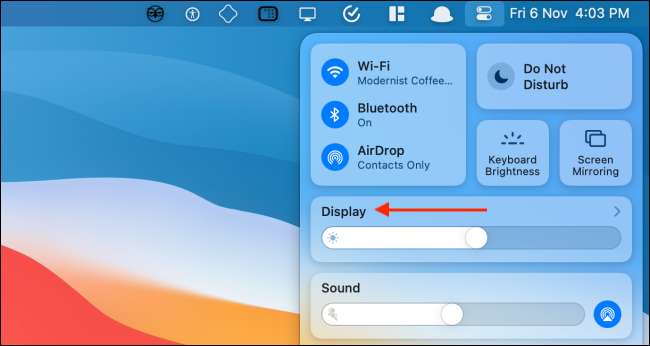
A Display modul most bővíteni. Itt válassza ki a „Dark Mode” gombot, hogy engedélyezze vagy tiltsa a funkciót.

Hogyan adjunk egy sötét üzemmód kapcsolóval a menüsor
A korábbi verziók a MacOS, akkor szükség van egy harmadik fél alkalmazás hozzáférjen egy sötét üzemmód kapcsoló a menüsor. Hála a Control Center-ben bevezetett Big Sur, akkor adja hozzá a kapcsoló a menüsor telepítése nélkül semmit.
Nyissa meg a „Control Center” a Mac, majd drag and drop a „Display” panel a menüsorban.

A kijelző panel átalakul egy ikont, és üljön állandóan a Mac menüsor. Kattintson a „Display” gombot, hogy bővítse az ablakot. Innen válassza ki a „Dark Mode” gombot, hogy gyorsan engedélyezze vagy tiltsa le a vizuális funkció.

Átrendezhetjük vagy távolítsa el a „Display” ikonra a menüsoron elég könnyen. Nyomja meg és tartsa a „Command” billentyűt, majd húzzuk át a kijelző ikont, ahol át szeretné helyezni azt.
Ha azt szeretnénk, hogy távolítsa el a „Display” ikonra, húzza az ikont ki a „Desktop”, majd elengedte.

Hogyan engedélyezzük Sötét Mode System Preferences
Ha használja MacOS Mojave vagy Catalina a Mac, akkor nem férnek hozzá a Control Center. Szerencsére, akkor engedélyezze vagy tiltsa sötét módot System Preferences bármilyen modern változata MacOS.
Kattintson az „Apple” gombra a menüsor, és válassza a „System Preferences” opciót.

Itt megy a „General” részben.
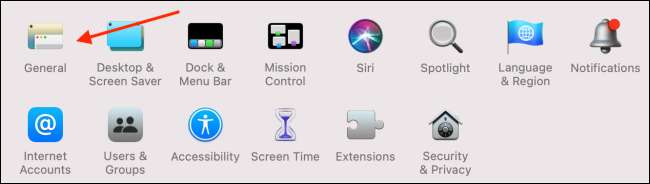
A „Megjelenés” részt, akkor kapcsoljuk be a „Light” és a „Dark” mód.
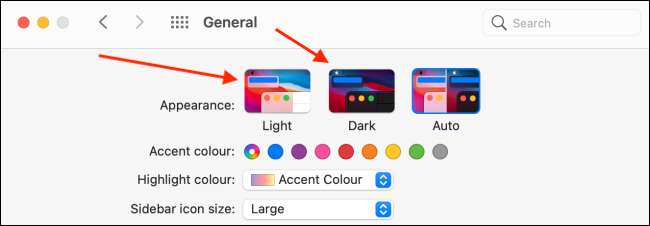
Hogyan Menetrend Sötét mód Mac
MacOS is engedélyezze vagy tiltsa sötét mód alapján automatikusan napszakban. Ide System Preferences & gt; Általános és a „Megjelenés” részben válassza az „Auto” opciót.
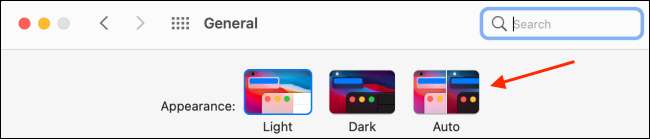
Miután ez az opció engedélyezve van, MacOS automatikusan engedélyezi sötét mód este. És ha megnyitják a Mac reggel, MacOS fogják vissza fény módban.
Ha azt szeretnénk, hogy a sötét mód egy adott időpontban, akkor egy harmadik féltől származó alkalmazás úgynevezett Éjszakai bagoly . Ez egy ingyenes segédprogram, amely menüsor működik MacOS Mojave és magasabb.
A segédprogram is szolgál, gyors kapcsolási engedélyező és tiltó sötét módot a menüben. Egyszerűen jobb egérgombbal a „Nightowl” ikonra a menüsoron engedélyezi, vagy tiltja sötét módban.
Miután Nightowl telepítve van, és már jóváhagyott engedélyek, akkor kattintson a „Nightowl” gombra, és lehetővé teszi a „Tervezett” funkciót. Ezután adja meg az időt, ha azt szeretné, hogy a Világos vagy Sötét üzemmódban.
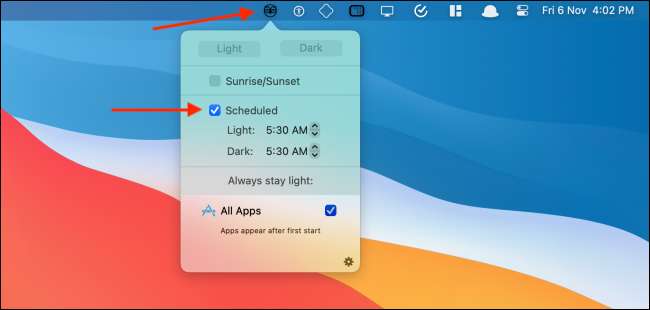
Akar kényszeríteni honlapok váltani sötét módban is? Itt van, hogyan lehet, hogy ezt történni Safari és Chrome .
ÖSSZEFÜGGŐ: Hogyan juthat Sötét mód az összes webhely Mac






